
Sisukord:
- Autor John Day [email protected].
- Public 2024-01-30 08:50.
- Viimati modifitseeritud 2025-01-23 14:40.
Kuidas veebisaiti Google Labsi uue lehelooja abil seadistada? (Kuidas lihtsat 100 MB veebisaiti tasuta teha ja pärastlõunal üles panna.) Sealhulgas kuidas seda teha, linkida lehelt lehele, link teistele lehtedele, link üleslaaditud html -failidele, lisada pilte ning manustada välkmänge ja vidinaid.
HOIATUS: Google'i lehelooja on Google Labsi pakutav prooviversioon. See on testimisel. (Prooviperiood võib lõppeda, Google võib otsustada selle eest raha küsida või Page Creator võidakse sulgeda.) Parim stsenaarium on muidugi see, et sellest võib saada Google'i all valmis veebisait.
Samm: logige sisse lehe loojale
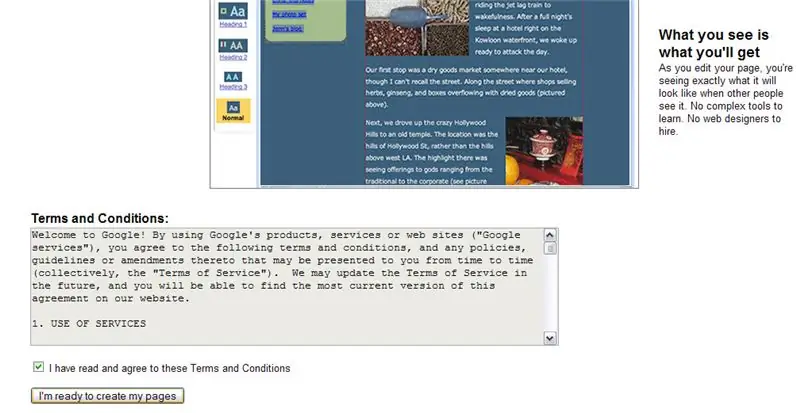
Minge aadressile https://www.pages.google.com ja sisestage oma Gmaili kasutajanimi ja parool. Kui teil pole Gmaili kontot, järgige linki -registreeruge siin -kui esimest korda lehele sisenete, kuvatakse teile veidi lehelooja funktsioonidest. Sisse pääsemiseks peate põhja minema ja nõustuma tingimustega.
Samm: teksti lisamine ja muutmine
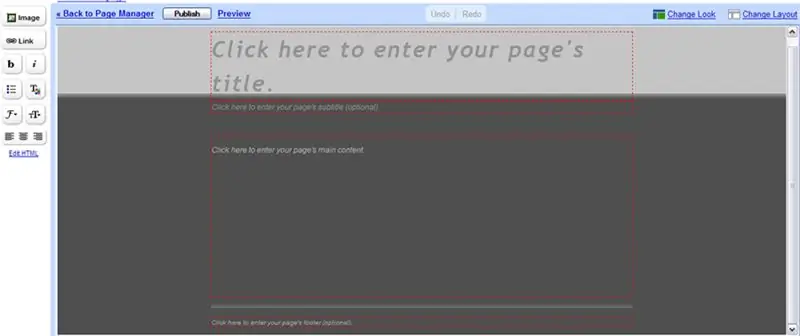
Vaikimisi veebilehel on 4 muudetavat välja, pealkiri, alapealkiri, põhiosa ja jalus. Teksti saate sisestada ükskõik millisesse neist, klõpsates lihtsalt selle välja punase katkendliku kasti sees, kuhu soovite teksti sisestada.
Vasakul on juhtnupud iga välja sees oleva teksti muutmiseks. Siin saate muuta teksti paksus kirjas, kaldkirjas, täppidega, muuta värvi, muuta fonti ja muuta suuruse vormi. MÄRKUS. Teksti redigeerimiseks peab olema valitud tekst ja ka pärast ühe nupu vajutamist jätkub selle seadistamine kogu ülejäänud väljal. Näiteks kui määrate esimese sisestatud sõna kursiiviks ja jätkate ülejäänud teksti sisestamist pärast seda, kui see maailm on kursiivne, välja arvatud juhul, kui tühistate kursi valiku, vajutades uuesti nuppu.
Samm: muutke lehe välimust
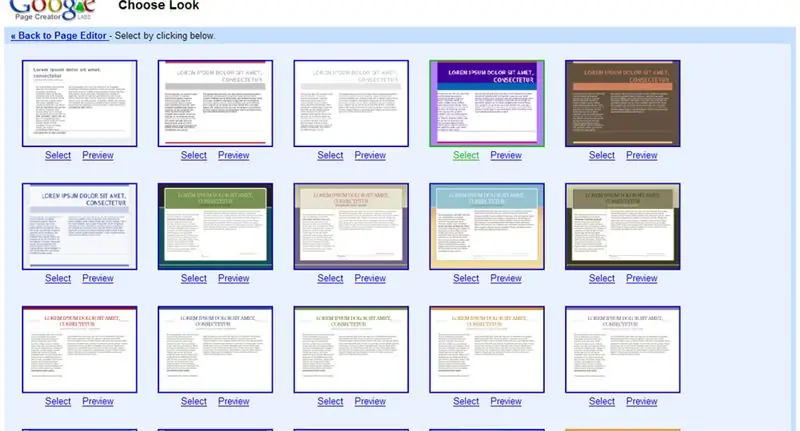
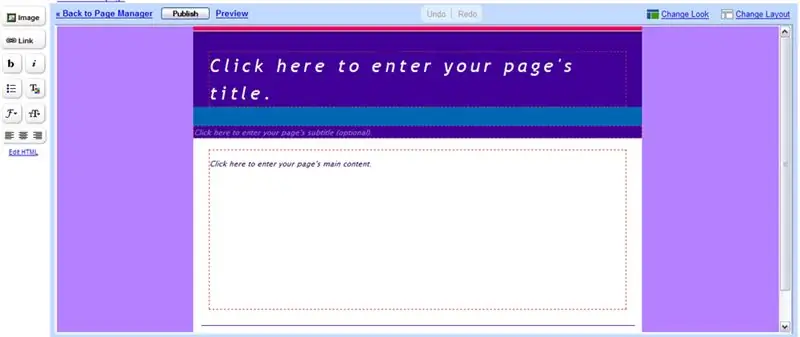
Paremal on kaks võimalust -Muuda välimust -ja -Muuda paigutust -.
Iga suvand avab menüü, kus saate eelvaatega valida mõne muu valiku.
Samm: piltide ja linkide lisamine
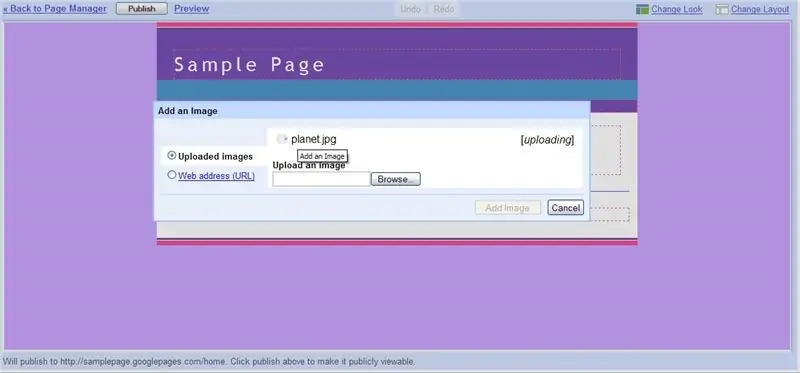
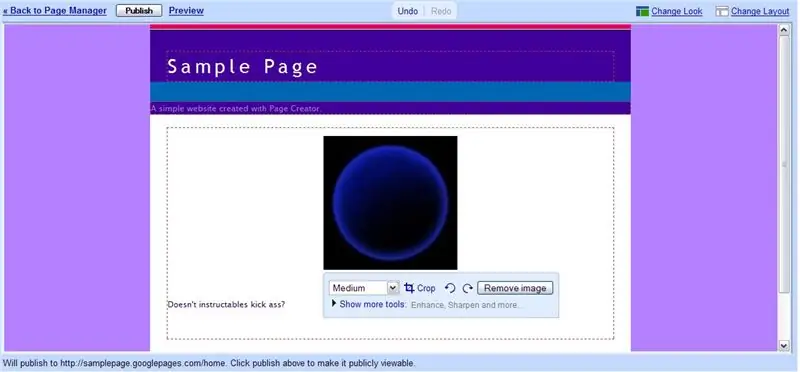
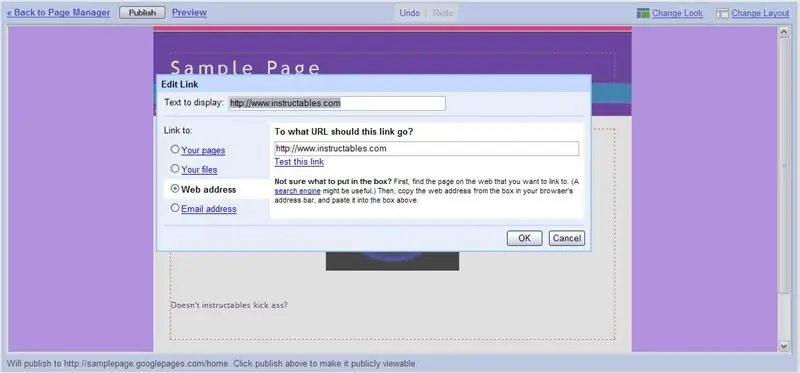
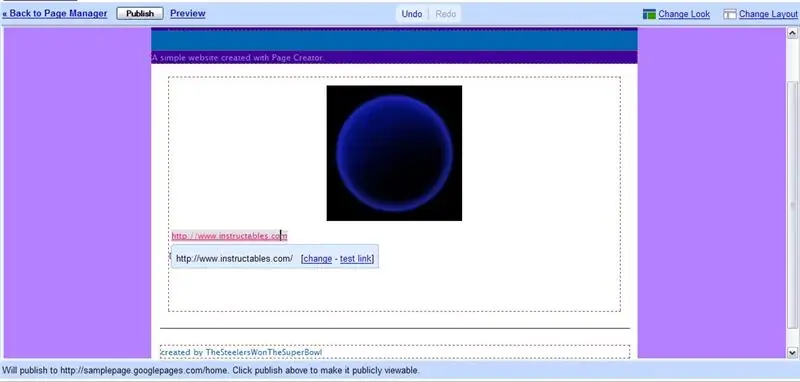
Vasakul on kaks nuppu, mida peame veel uurima, nupp Pilt ja lingi nupp.
Pildi lisamiseks klõpsake pildinuppu, leidke pilt, mille soovite oma saidile üles laadida, ja klõpsake nuppu -Lisa pilt-. Kui pilt on lisatud, lisatakse pildile menüü, mis võimaldab pilti pöörata, kärpida või täiustada. Lingi lisamiseks klõpsake lingi nuppu, valige link, mida soovite linkida (leht, fail, veebisait, e -posti aadress) ja klõpsake nuppu OK. Kui teil on link, lisatakse menüü, kus saate linki muuta või testida. MÄRKUS. Saate linkida üleslaaditud HTML -faili, mis tähendab, et saate linkida lehele, mille olete loonud väljaspool lehe loojat ja mis ei järgi lehe looja paigutust.
5. samm: lisad Baby !
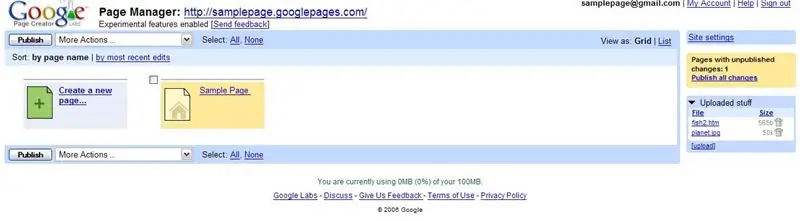
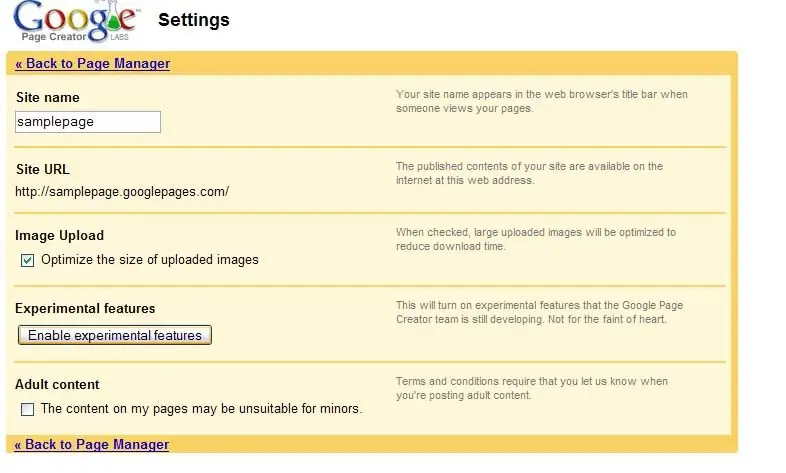
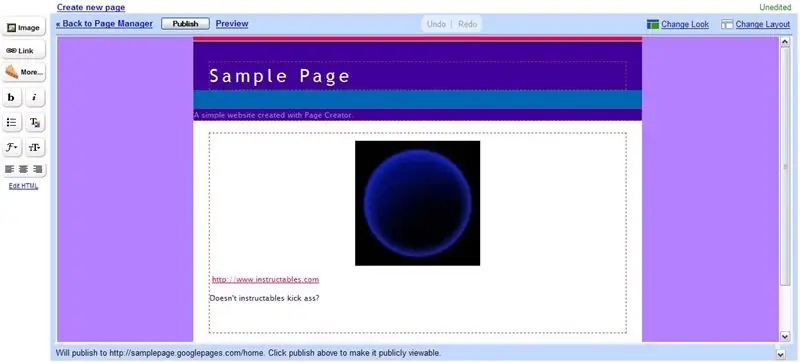
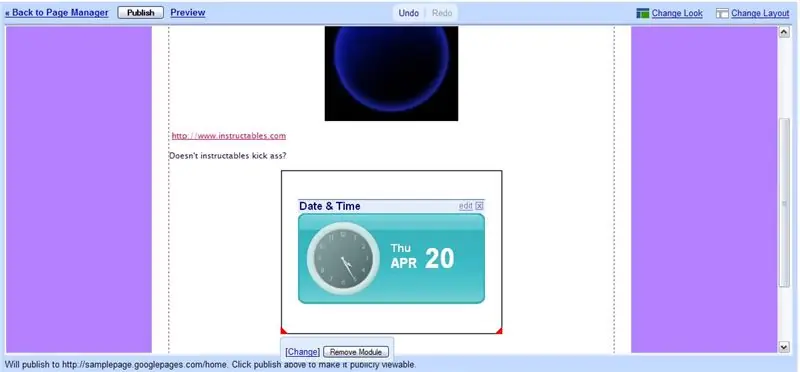
Järgige linki -Tagasi lehehaldurisse -.
Lehehaldur võimaldab teil näha kõiki oma lehti, kodu jne. Paremal näete oma kontole üles laaditud faile. Nüüd minge saidi seadistuste juurde, kui olete selle sees vajutanud nuppu -Luba eksperimentaalsed seaded -. Ilmub veel üks leht, kus peate oma valiku kinnitama. Kui olete selle teinud, minge - Tagasi lehehaldurisse - ja valige veebisait, mida soovite muuta. Nüüd näete lehe redaktori aknas pildi- ja linginuppe ning nupp pirukaga, mis võimaldab teil uusi funktsioone uurida. Sellele nupule klõpsates avaneb menüü, kus saate valida tavaliste või kolmanda osapoole vidinate hulgast. Valige vidin ja klõpsake nuppu Lisa vidin. MÄRKUS. Markil on vidin, mille leiate, kui otsite seda tavalistest vidinatest.
6. samm: viimane samm
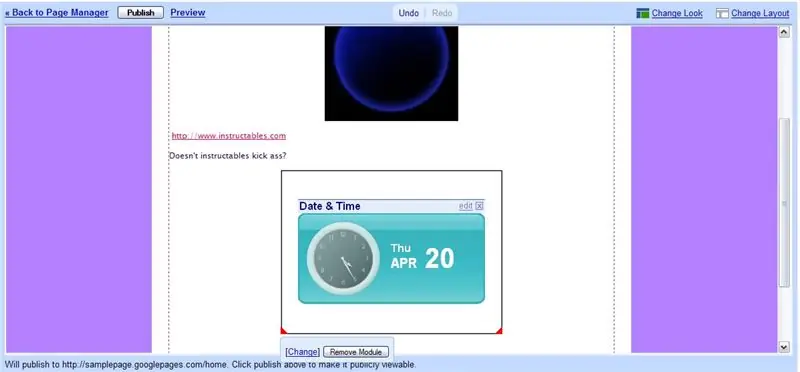
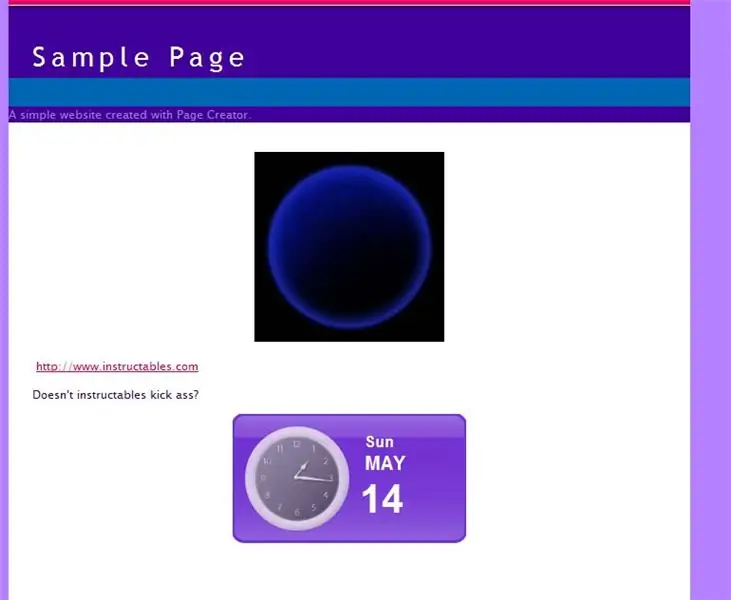
Veebis avaldamiseks klõpsake ülaosas nuppu Avalda. Seejärel saate seda vaadata, klõpsates ülaosas lingil -Vaadake seda veebis. Nüüd on teil tasuta veebisait, millel on 100 MB ruumi, ilma reklaamideta ja seda on lihtne muuta.
JAH !!!!!
Soovitan:
Veebisaidi juhitav jõulupuu (igaüks saab seda juhtida): 19 sammu (piltidega)

Veebisaidi juhitav jõulupuu (igaüks saab seda kontrollida): Kas soovite teada, kuidas veebisaidi juhitav jõulupuu välja näeb? Siin on video, mis näitab minu jõulupuu projekti. Otseülekanne on praeguseks lõppenud, kuid tegin toimuva jäädvustamiseks video: Sel aastal detsembri keskel
Põhi veebisaidi loomine Notepadi abil: 4 sammu

Kuidas teha põhiveebisaiti Notepadi abil: kas keegi on mõelnud, "kuidas teha põhilisest kirjutamisprogrammist veebisait?" "Noh, ilmselgelt mitte konkreetselt … Igatahes, siin näitan teile, kuidas teha BASIC veebisait, mis kasutab ainult märkmikku
Tasuta veebisaidi hankimine (TLD, hostimine, SSL): 16 sammu

Tasuta veebisaidi hankimine (TLD, hostimine, SSL): veebisaitidest on saamas suur asi. Varem olid suurtel ettevõtetel, nagu Microsoft, Google jt, oma veebisaidid. Võib -olla tegid seda ka mõned blogijad ja väiksemad ettevõtted. Kuid nüüd, eriti selle COVID-19 pandeemia ajal (jah, ma kirjutan seda aastal 2020)
Led heleduse juhtimine Raspberry Pi ja kohandatud veebisaidi abil: 5 sammu

Ledi heleduse juhtimine Raspberry Pi ja kohandatud veebisaidi abil: Kasutades oma PH -ga koos ap piche apache -serverit, leidsin viisi, kuidas juhtida LED -i heledust, kasutades liugurit kohandatud veebilehega, mis on juurdepääsetav mis tahes seadmega, mis on ühendatud teiega sama võrguga . Seda saab teha mitmel viisil
Puidust RC paat, mida saate käsitsi või veebisaidi kaudu juhtida: 9 sammu

Puidust RC -paat, mida saate juhtida käsitsi või veebisaidi kaudu: Tere, ma olen Howesti õpilane ja ehitasin puidust RC -paadi, mida saate juhtida kontrolleri või veebisaidi kaudu. Ma olin väsinud rc -sõidukite nii kiirest lagunemisest ja ma tahtsin midagi, millega saaksin rõõmu tunda, kui elasin merel
